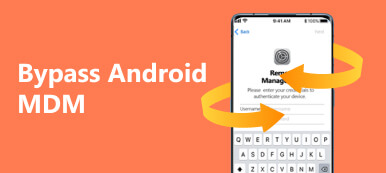Mitä kuuluu FRP-ohitus tai poistaa Google-vahvistuksen tehdasasetusten palauttamisen jälkeen? FRP tunnetaan nimellä Factory Reset Protection, joka on Android-suojausominaisuus, joka estää luvattoman käytön tehdasasetusten palauttamisen jälkeen. Mutta kun sinun täytyy päivittää Android-puhelimesi, myydä se tai jopa käyttää sitä epävarmassa ympäristössä, sinun on poistettava FRP-lukko käytöstä tai ohitettava se etukäteen. Opi vain lisää FRP-lukituksen avausmenetelmistä ohittaaksesi tehdasasetusten palautuksen suojauksen ja palauttaaksesi kadonneet tiedot artikkelista prosessin jälkeen.

- Osa 1: Mikä on tehdasasetusten palautussuoja
- Osa 2: Helpoin tapa poistaa FRP
- Osa 3: FRP-Google-tilin vahvistuksen ohittaminen nollauksen jälkeen
- Osa 4: Android-tietojen palauttaminen FRP-bypassista
- Osa 5: Usein kysyttyä Google Lockin ohittamisesta
Osa 1: Mikä on tehdasasetusten palautussuoja
Tehdasasetusten suojaus on Android-laitteiden suojausominaisuus. Kun olet määrittänyt Google-tilin laitteeseen, sinun on annettava tilin kirjautumistiedot, jos haluat avata laitteen lukituksen sen jälkeen, kun laite on palautettu tehdasasetuksiin. Tästä syystä sinun on ohitettava FRP, kun puhelimesi on FRP-lukittu.
Jos Google-tilisi on lukittu eikä sitä voi vahvistaa, täältä saat konkreettisia ohjeita Google-vahvistuksen ohittamiseksi tehdasasetusten palauttamisen jälkeen. Google-vahvistuskoodi on Google Verifierin dynaaminen salasanatyökalu, jonka toimintaperiaate on samanlainen kuin dynaamisen tekstiviestivahvistuksen. Sidonnan jälkeen dynaaminen vahvistuskoodi luodaan 30 sekunnin välein. Älä huoli, jos unohdat Google-tilisi salasanan, sillä Android 14/15 FRP:n ohitukseen on olemassa tehokkaita menetelmiä.
Osa 2: Helpoin tapa poistaa FRP
Vaikka FRP on hankala, kun et tiedä Google-tilin salasanaa, FRP on melko helppo ohittaa tietokoneella. iToolab UnlockGo on erittäin tehokas työpöytäohjelma, joka täyttää Android 14/15 FRP-ohitus. Tarvitset vain USB-kaapelin, jotta ohjelma tunnistaa puhelimesi, ja sitten se ohittaa FRP:n yhdellä napsautuksella.
Pääpiirteet:
• Liitä puhelin tietokoneeseen ja poista FRP yhdellä napsautuksella.
• Vahvista puhelimesi merkki, jotta voit poistaa FRP:n tarkasti.
• Ohita FRP eri puhelinmerkeissä kaikilla Android-versioilla.
• Auttaa sinua helposti nollaamaan puhelimesi ennen FRP-ohitusta.
Vaihe 1avoin iToolab UnlockGo ja liitä Android-puhelimesi tietokoneeseen. Klikkaus Ohita Samsung FRP or Ohita FRP-lukko muissa merkeissä painiketta.
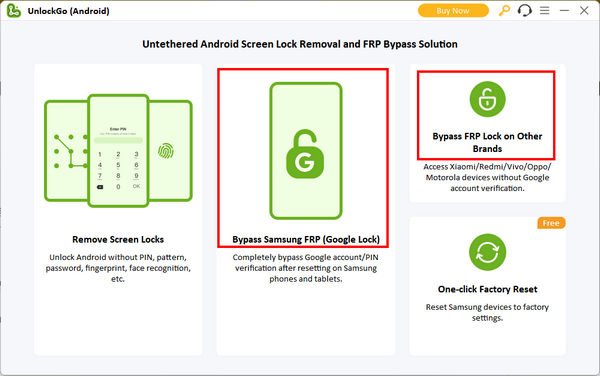
Vaihe 2On erittäin helppoa ohittaa FRP tällä ohjelmalla. Klikkaa Aloita -painiketta poistaaksesi FRP:n Android-puhelimesta. Sen jälkeen voit Androidin hardreset aloittaaksesi puhelimen käytön ilman rajoituksia.
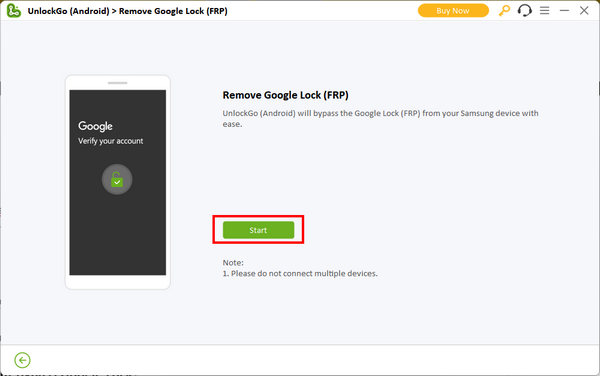
Osa 3: FRP-Google-tilin vahvistuksen ohittaminen nollauksen jälkeen
Aivan kuten edellä mainittiin, Google-tili on tärkein FRP, joka takaa Android-laitteen turvallisuuden. Se estää Android-puhelimia toimimasta, kun Google-tilisi varastetaan tai katoaa. Puhelimen tärkeät tiedot suojataan tällä tavalla.
Jos et poista tehdasasetusten palautussuojausta käytöstä tai ohita sitä ennen tehdasasetusten palauttamista, Google-tili lukitaan. Mitä tulee tapaukseen, joudut loukkuun Vahvista tilisi -sivulla, joka osoittaa, että sinun on kirjauduttava sisään käyttämällä Google-tiliä, joka synkronoitiin edellisellä laitteella.
Kuinka ohittaa FRP Google-näppäimistön kautta
Google Keyboard on virtuaalinen näppäimistö iOS- ja Android-laitteille. Sen avulla voit tehdä verkkohakuja, hakea kuvia tai jopa hymiöitä poistumatta näppäimistöltä. Voit käyttää sitä ohittamaan FRP Google-tilin vahvistuksen tehdasasetusten palauttamisen jälkeen. Opi vain lisää prosessista alla.
Vaihe 1Kun olet nollannut Android-puhelimesi, voit valita kielen ja yhdistää Wi-Fi-verkkoon. Siirry Google-tilin kirjautumissivulle ja näet näppäimistön näytöllä. Sinun on napsautettava @ -symboli näppäimistölläsi ja pidä sitä painettuna, kunnes Asetukset -ikkuna tulee näkyviin ja valitse sitten Google-näppäimistön asetukset vaihtoehto.
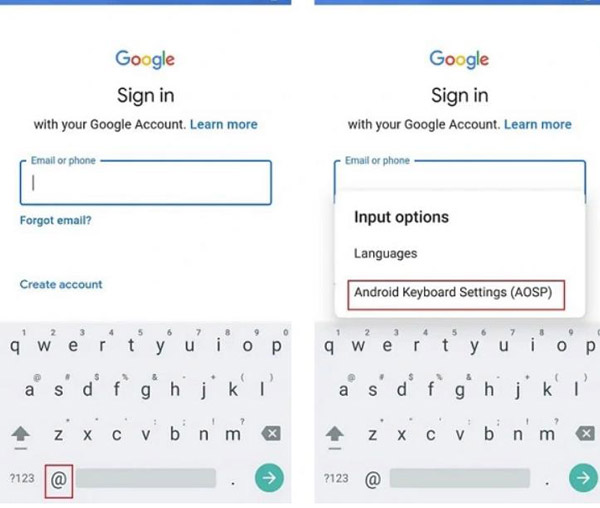
Vaihe 2Napsauta kolmea pistettä oikeassa yläkulmassa ja valitse Ohje ja palaute vaihtoehto. Voit valita Käytä Google-näppäimistöä vaihtoehto ohjeosiossa. Napsauta sen jälkeen ja pidä painettuna mitä tahansa sivulla olevaa tekstiä ja napsauta sitten Nettihaku vaihtoehto.
Vaihe 3Kirjoita Asetukset -vaihtoehtoa, kunnes hakupalkki tulee näkyviin ja siirtyy valikkoon etsimään Tietoja puhelimesta vaihtoehto. Täältä sinun täytyy löytää Rakenna numero -vaihtoehto ja napsauta sitä 7 kertaa, mikä ottaa käyttöön Kehittäjän asetukset painiketta.
Vaihe 4Sen jälkeen sinun on palattava valikkoon ja siirryttävä kohtaan Kehittäjä Asetukset-ikkunassa, napsauta OEM-lukituksen avaaminen -painiketta avataksesi lukituksen, ja sinun on napsautettava -painiketta takaisin painiketta kahdesti ohittaaksesi FRP. Sinun on käynnistettävä mobiililaite uudelleen ja yhdistettävä Wi-Fi-verkkoon.
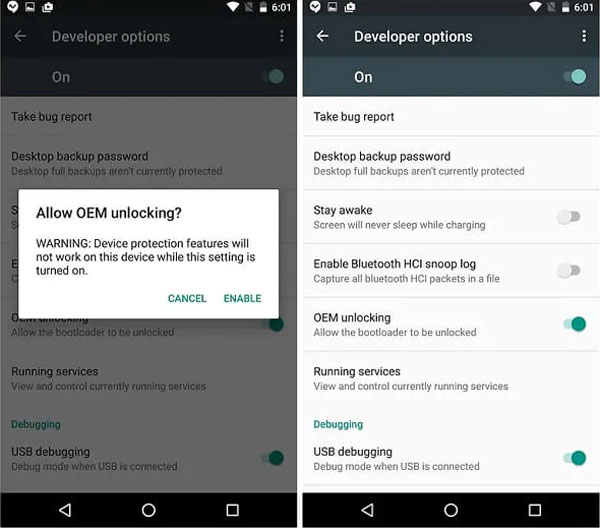
Vaihe 5Lisää vain uusi Google-tili tai käytä toista tiliä, kun olet ohittanut FRP-Google-tilin vahvistuksen. Google-tilin vahvistus on helppo ohittaa ja yhdistää Google-tili laitteeseen sen jälkeen.
Osa 4: Android-tietojen palauttaminen FRP-bypassista
Kun olet ohittanut FRP:n ja käyttänyt Android-puhelintasi, sinun tulee palauttaa kadonneet tiedot tehdasasetusten palauttamisen jälkeen. Apeaksoft Android Data Recovery on edistynyt tietojen palautus, jolla voit palauttaa ja viedä poistetut tai kadonneet tiedot Android-puhelimista. Se etsii automaattisesti kadonneita ja puuttuvia tiedostoja palauttaakseen kadonneita tietoja sisäisestä muistista / SD-kortista / SIM-kortista, mukaan lukien yhteystiedot, viestit, videot, valokuvat, asiakirjat, tilitiedot ja niin edelleen. Vain luku -skannausalgoritmien ansiosta se varmistaa, että tiedot pysyvät muuttumattomina palautuksen jälkeen.

4,000,000 + Lataukset
Palauta kadonneet tai poistetut tiedot FRP-ohitus tai tehdasasetusten palautuksen jälkeen.
Esikatsele, varmuuskopioi ja palauta tärkeät Android-tiedostot tehokkaasti.
Varmuuskopioi ja hallitse kadonneita tai poistettuja tiedostoja tietokoneellasi helposti.
Yhteensopiva useimpien Android-puhelimien, tablettien ja SD-korttien kanssa.
Vaihe 1Liitä Android-puhelimesi tietokoneeseen alkuperäisellä USB-kaapelilla. Kun olet asentanut Apeaksoftin Android Data Recovery, voit käynnistää ohjelman ja hakea tiedostot valitsemalla Android Data Recovery -valikon.

Vaihe 2Valitse tiedostotyypit, jotka haluat palauttaa, ennen kuin napsautat seuraava -painiketta, kuten Yhteystiedot, Viestit, WhatsApp ja muut. Sen jälkeen ohjelma tarkistaa Android-laitteesi tiedot ja skannaa tiedot Android-laitteellasi.

Vaihe 3Näyttöön tulee ikkuna, jossa voit valtuuttaa FoneGo-sovelluksen. Antaa ohjelman vain päästä käsiksi puhelimesi tietoihin. Sen jälkeen kun se näyttää Menestyksellinen valtuutus viesti osista, jotka haluat skannata, voit napsauttaa Skannaa valtuutetut tiedostot painiketta.

Vaihe 4FRP-ohituksen tai tehdasasetusten palauttamisen jälkeen kadonneet tiedot palautetaan vasemmassa palkissa. Kun olet valinnut palautettavat tiedot, napsauta toipua -painiketta oikeassa alakulmassa aloittaaksesi. Se palauttaa tiedostot tietokoneesi kohdekansioon vastaavasti. Se on myös hyvä tapa varmuuskopioi Android tietokoneellesi.

Osa 5: Usein kysyttyä Google Lockin ohittamisesta
Onko mahdollista poistaa FPR Google Verification kokonaan Androidista?
Joo. Mutta eri käyttöjärjestelmäversioista ja Android-malleista johtuen menetelmät Google FPR:n poistamiseksi tai ohittamiseksi voivat olla erilaisia. Voit poistaa Google-vahvistuksen Android-puhelimestasi Google-tunnistetiedoilla, Odin 3:lla tai muilla ratkaisuilla.
Kuinka löytää kadonnut Google-tili ja salasana?
Jos et halua ohittaa Google FRP:tä, voit hakea Google-tilin ja salasanan Google-tilin palautussivulta. Tämän jälkeen voit napsauttaa En tiedä salasanaani mahdollisuus palauttaa / nollata Google-tilisi salasana.
Poistaako tehdasasetusten palautus Google-tilin?
Tehdasasetusten palauttaminen mahdollistaa vain Google-tilin poistamisen Android-puhelimesta. Google-tili on kuitenkin edelleen käytettävissä kaikilla tiedoilla. Voit kirjautua tilille samalla sähköpostiosoitteella ja salasanalla, joita käytit tilin luomiseen.
Yhteenveto
Tässä on kaksi toimivaa menetelmää ohittaa FRP tai Google-vahvistus tehdasasetusten palauttamisen jälkeen. Google-näppäimistö on usein käytetty kiertotapa, jota voit harkita, mutta korkean onnistumisprosentin varmistamiseksi sinun tulee valita iToolab UnlockGo tehdä FRP-ohitus. Kun menetät tärkeitä tiedostoja tehdasasetusten palautussuojauksen ohitusprosessin aikana, Apeaksoft Android Data Recovery on paras valinta saada ne takaisin.